迅捷pdf编辑器是一款专门对PDF文档进行编辑的软件,该软件中提供的编辑功能十分的丰富,且功能的强大让很多小伙伴不知道该如何操作,比如当你想要给一篇PDF文档进行加密的时候,那么我们就需要找到加密这个功能,在迅捷pdf编辑器中,只需要在文档选项卡下就能找到加密功能,你可以选择自定义给需要的内容进行加密操作,也可以选择将整篇文档进行加密,根据自己的需要来进行设置即可,很多小伙伴刚接触这款软件,于是不知道如何操作,那么小编就给大家讲解一下如何使用迅捷PDF编辑器进行加密的具体操作方法吧,如果你需要的情况下可以看看方法教程,希望小编的方法教程对大家有所帮助。
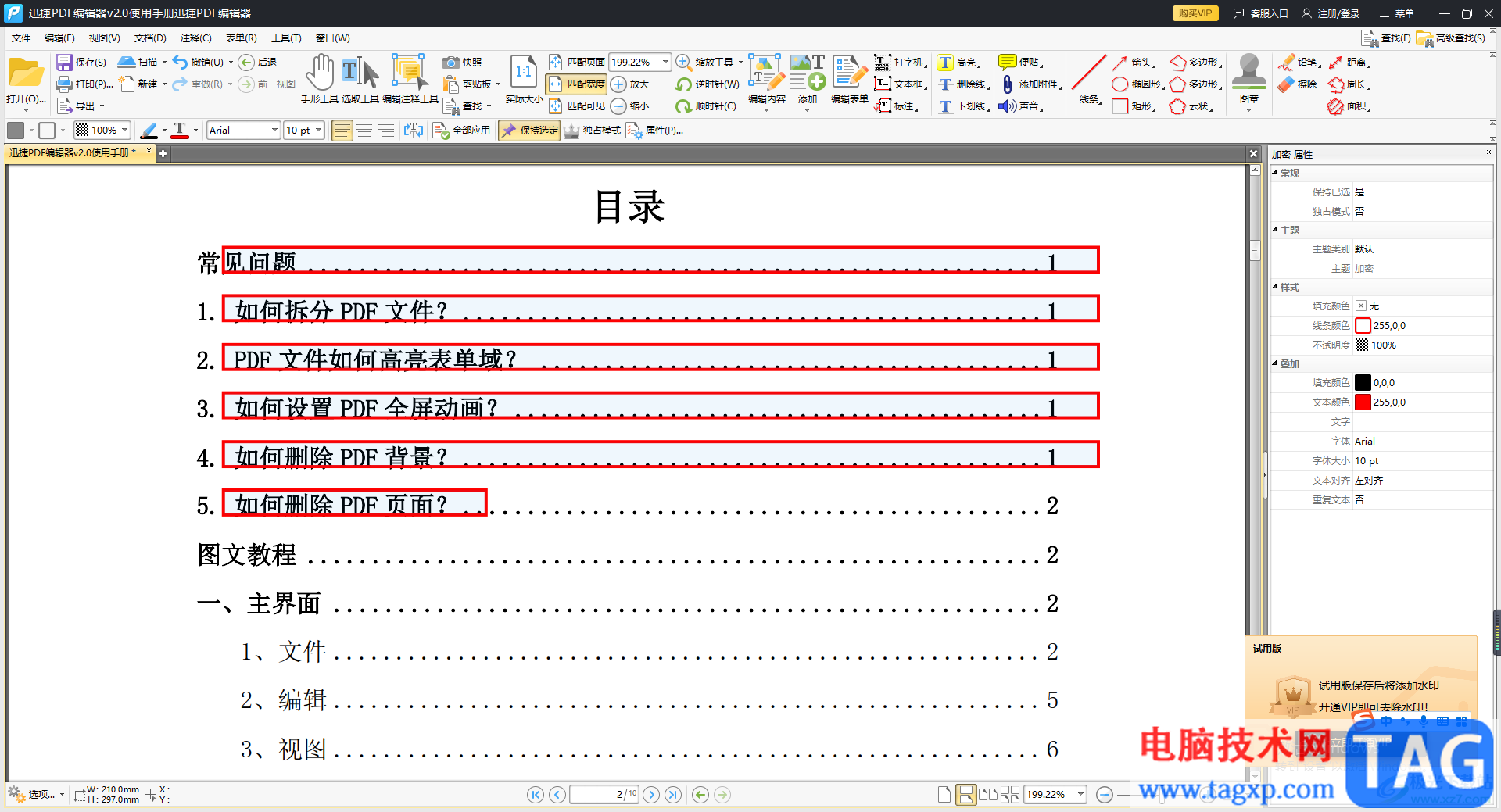
1.将迅捷PDF编辑器点击打开之后,在左侧上方将【打开】按钮进行点击,那么就会将我们本地文件夹页面打开,我们在本地文件夹页面中将自己想要导入的PDF文档添加进来。
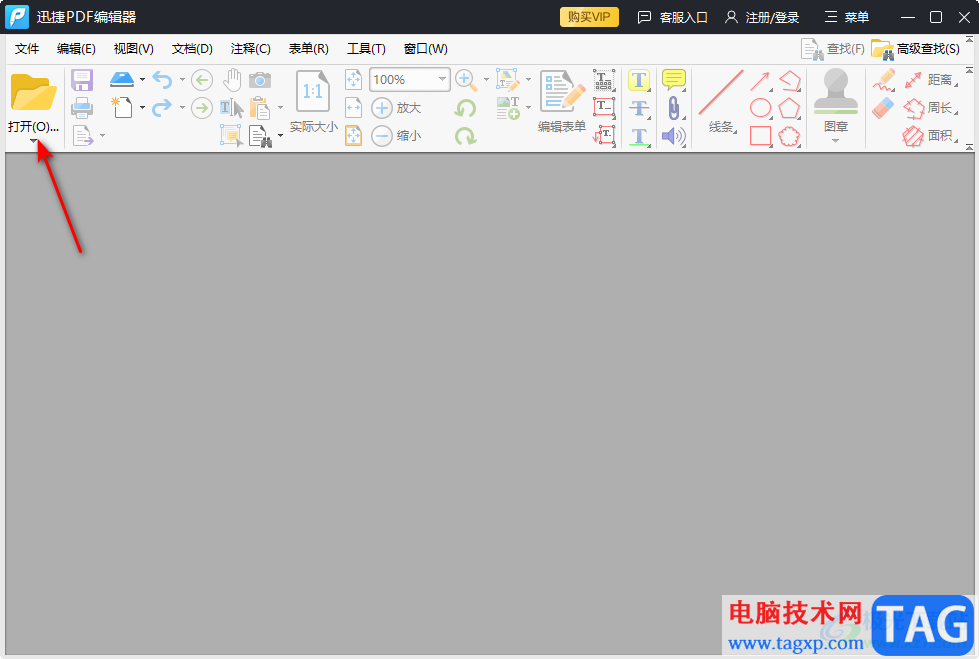
2.当文档导入进来之后,我们将鼠标移动到上方的【文档】的位置进行点击一下,打开文档选项卡下拉列表。
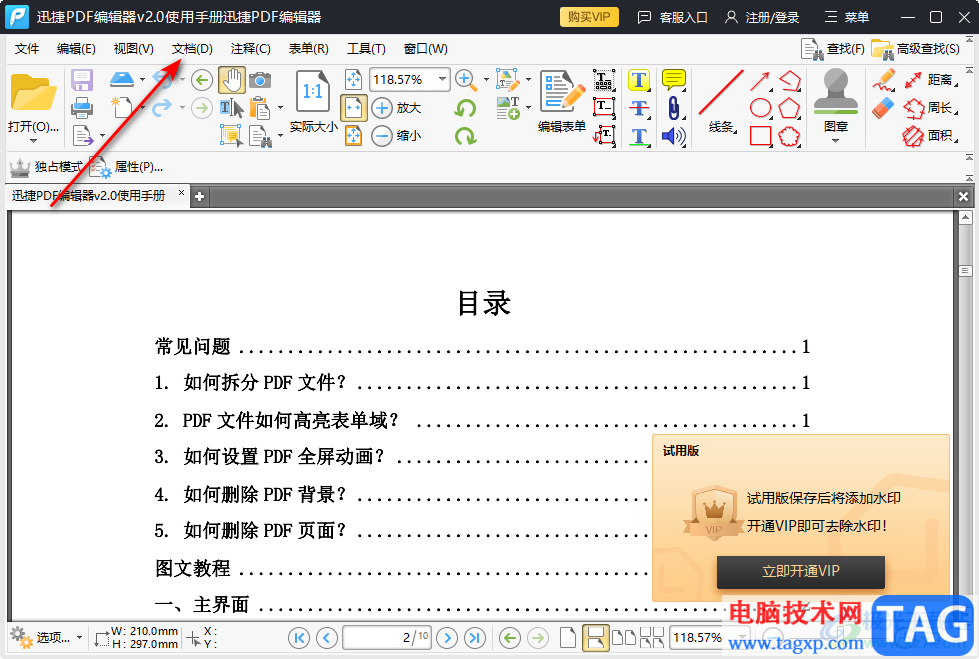
3.打开之后,就会看到有很多的选项,这里我们将【加密】这个选项进行点击打开,在子选项中有两个选项,这里你可以选择【标记加密部分】或者是【全部应用加密】。
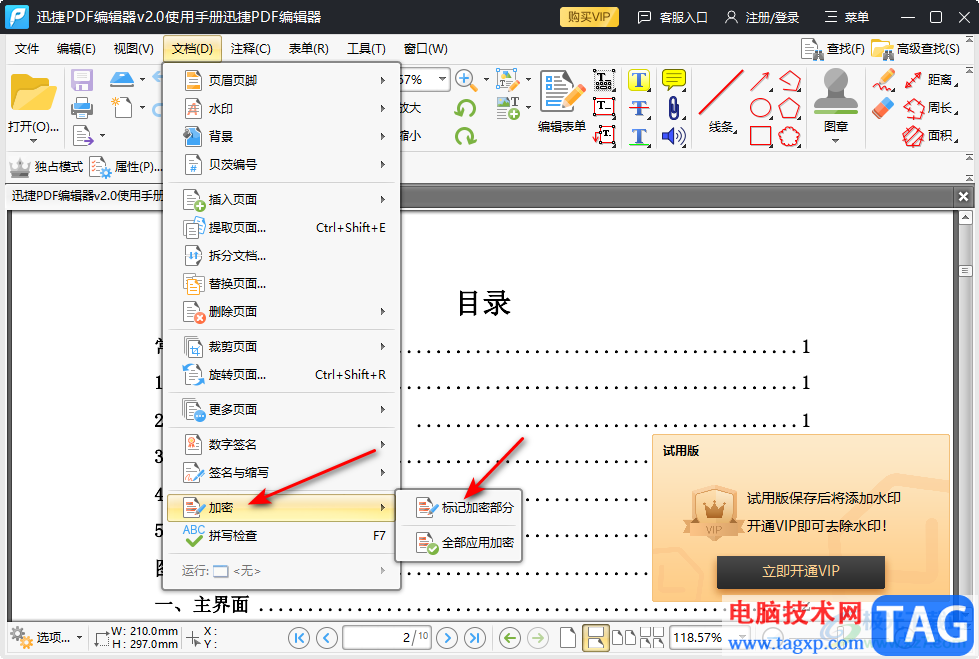
4.当我们选择了【标记加密部分】选项之后,再使用鼠标左键在文档中需要加密的文字内容部分进行框选,框选出来的文字内容就会有一个红色的边框显示的,说明该文字内容是加密的内容。
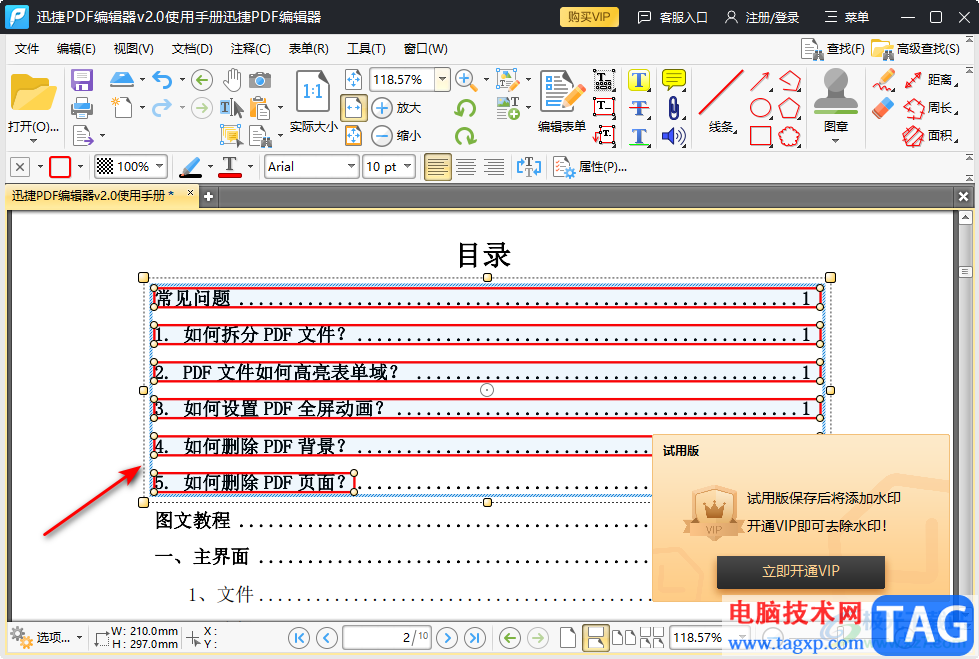
5.接着将鼠标点击一下工具栏中的【属性】这个选项,在右侧就会弹出一个加密属性的窗口,你可以在该窗口中更改一下自己需要的属性内容,比如更改一下只读模式、独占模式以及不透明度等,设置好之后点击【文件】选项下的另存为保存文档。
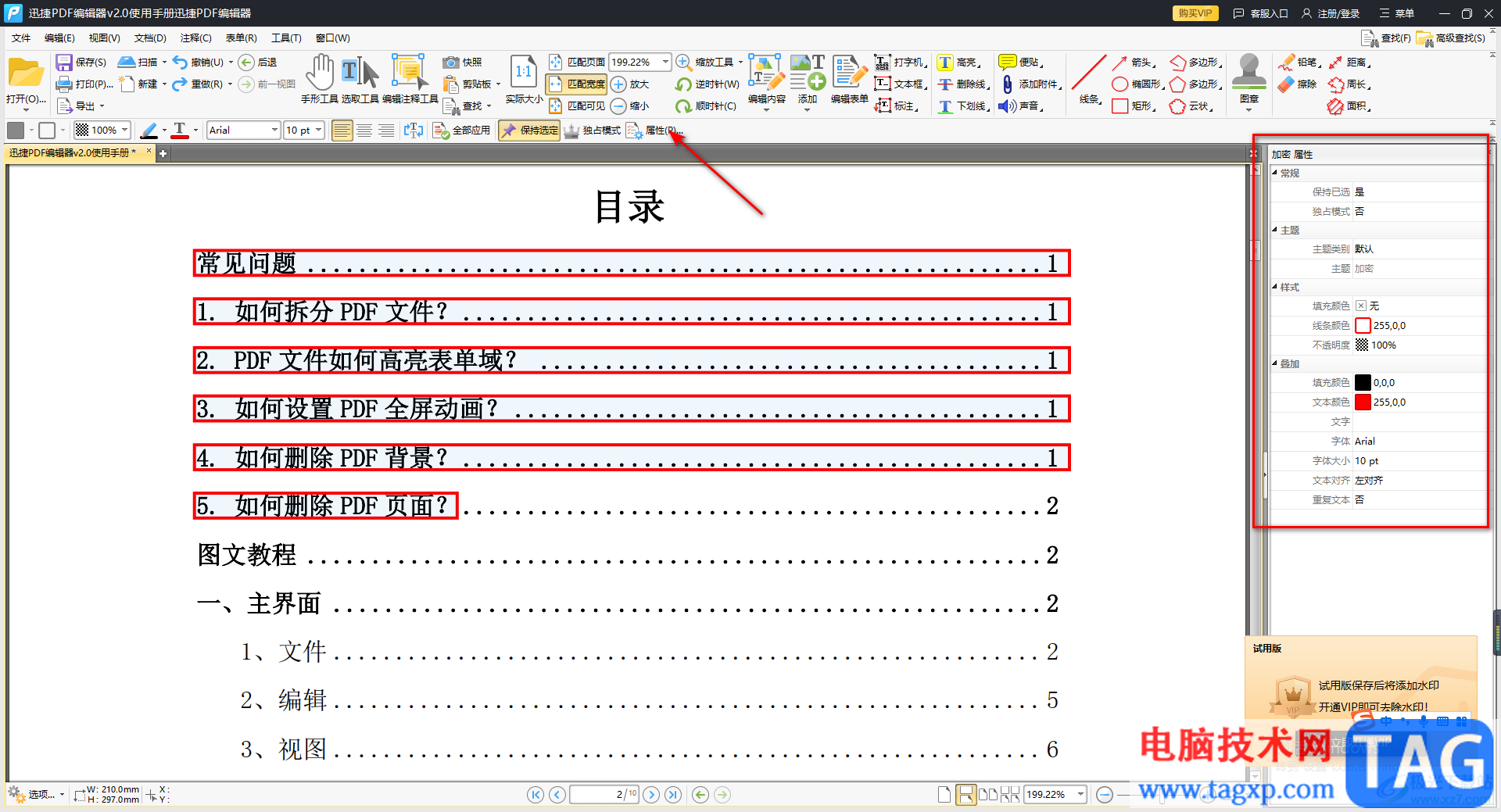
以上就是关于如何使用迅捷PDF编辑器加密文字内容的具体操作方法,当你通过迅捷PDF编辑器进行PDF文档的编辑时,想要将文档中的某些内容进行加密,不想让别人看到自己编辑的重要内容,那么你可以通过上述方法来操作即可,感兴趣的话可以操作试试。
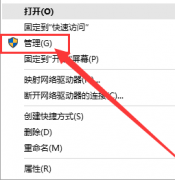 win10系统如何开启管理员权限详情
win10系统如何开启管理员权限详情
在我们用win10系统电脑打开部分软件时,系统会提示权限不足的......
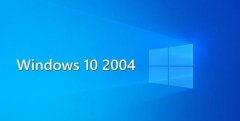 win102004版本卡顿解决方法
win102004版本卡顿解决方法
由于之前的win10系统出现了很多的bug所以出来了2004版本就行补修......
 寻找优秀维修服务的建议:选择电脑维修
寻找优秀维修服务的建议:选择电脑维修
在日常生活中,电脑已经成为每个人工作和学习中不可或缺的工......
 七种"Excel公式错误值"解决方法
七种"Excel公式错误值"解决方法
经常使用Excel的朋友可能都会遇到一些看起来似懂非懂的错误值......
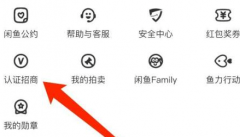 闲鱼如何入驻闲鱼小站-闲鱼入驻闲鱼小站
闲鱼如何入驻闲鱼小站-闲鱼入驻闲鱼小站
最近有很多刚刚接触闲鱼的新用户,过来询问小编闲鱼如何入驻......
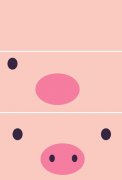
小伙伴们你们知道AI如何绘制一个简单可爱猪脸呢?今天小编很乐意与大家分享AI里绘制一个简单可爱的猪脸图标方法教程,感兴趣的可以来了解了解哦。...
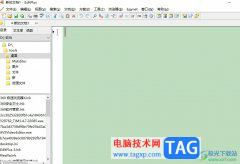
editplus是一款功能很全面的文本、html和程序源代码编辑器,它为用户提供了便捷且高效的编写体验,不管用户是在日常办公还是代码开发,editplus软件都可以轻松帮助用户应对各种场景,因此...

作为一款适合新手用户编写c语言编程工作的软件,devc++软件为用户带来了众多实用的自由软件,例如有源码编辑器、格式整理或是编译器等,能够很好的帮助用户完成编程工作,所以devc++软件...
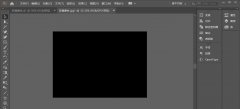
近日有一些小伙伴咨询小编怎样利用AI制作简单的3D错位字体呢?下面就为大家带来了利用AI制作简单的3D错位字体具体方法,有需要的小伙伴可以来了解了解哦。...
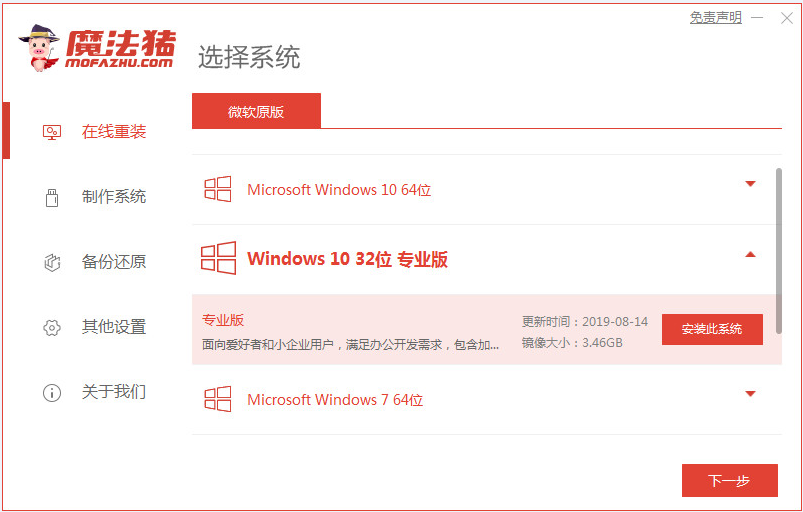
在网络的时代,大部分工作都是在网上完成的,甚至可以在网上安装电脑系统.有用户知道网上重装电脑的事,所以下面小编来跟大家说说网上怎么重装系统的步骤教程,大家一起来看看吧....
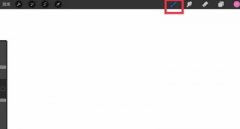
如何设置procreate抖动修正呢,对于一些新手来说还是有点难度的,话说不少用户都在咨询这个问题呢?下面就来小编这里看下procreate设置抖动修正详细步骤吧,需要的朋友可以参考下哦。...

华为手机逐渐在竞争激烈的手机界中站稳脚跟,其中的功能优势吸引了不少的用户前来使用,在这款手机中用户可以感受到稳定的通讯信号、快速的充电速度以及强大的电池续航能力等,很好的...

PotPlayer播放器一款功能十分强大的播放器,在这款播放器中,我们可以播放多种格式的文件,还可根据自己对于播放器的使用习惯来对这款软件进行设置,提高自己的使用感。有的小伙伴在使用...

AdobePhotoshop简称为PS,这是一款非常受欢迎的图片后期处理软件,在其中有很多非常强大的功能可以帮助我们进行想要的图片编辑处理。如果我们需要在AdobePhotoshop中将文字弯曲成弧形,小伙伴们...
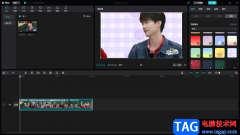
很多小伙伴喜欢电脑版的剪映软件来制作短视频,因为电脑版的剪映在制作的过程中比较好操作,屏幕大,操作起来比较方便,我们除了可以将自己拍摄的一些视频添加到剪映中进行编辑与制作...

很多小伙伴在everything软件搜索电脑中的文件时,经常会因为搜索的范围过大而出现查找困难的情况。为了避免出现这种情况,我们可以手动设置更为精确的搜索范围,让everything软件根据我们输...

utorrent是一个小巧强劲的轻量级bt下载工具,为用户带来了多任务下载、带宽限制和磁力链接下载等功能,为用户带来了不错的下载体验,因此utorrent吸引了不少的用户前来下载使用,当用户在使...

逍遥模拟器这款模拟器相信很多小伙伴都有了解过,因为这款模拟器在众多模拟器中是排名在前的,使用起来十分的不错,如果你经常在电脑中运行手机上的app软件,那么通过逍遥模拟器可以帮...
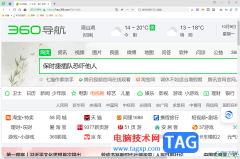
大家在使用360安全浏览器的过程中,部分用户会觉得网页的字体显示得太小了,想要将网页大小显示比例设置大一点,这样可以让大家在浏览的过程中更加清楚的看清其中网页中的内容,那么怎...
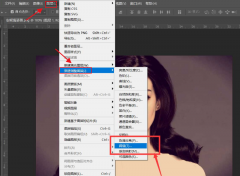
ps怎么绘制黑白头像图片?其实很简单的,以下内容就是小编整理的ps绘制黑白头像图片方法,有需要的朋友一起来学习吧!...